Sous Windows 10, le message d’erreur «Le périphérique manque de mémoire» apparaît lorsque l’ordinateur manque de RAM. Cela se produit généralement lorsque le système d’exploitation Windows et les programmes approchent des limites de la RAM physique installée ou du fichier d’échange de disque, ou des deux.
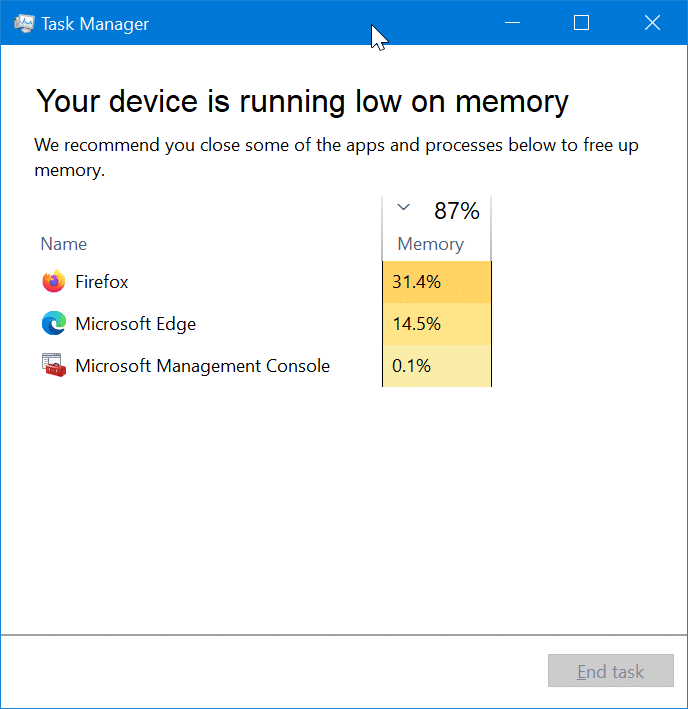
Lorsque le message d’erreur ci-dessus apparaît, le moyen le plus simple d’effacer l’erreur consiste à mettre fin aux programmes responsables de l’utilisation élevée de la mémoire. En dehors de cela, vous pouvez faire d’autres choses.
La fermeture des programmes qui utilisent une mémoire élevée est le moyen le plus simple de corriger l’erreur. En général, les navigateurs Web et les outils d’édition vidéo / image peuvent utiliser une quantité importante de RAM. Pour comprendre le programme utilisant une mémoire élevée:
Étape 1: Ouvrez le gestionnaire de tâches de clic-droit dans la barre des tâches, puis en cliquant sur Gestionnaire des tâches option.
Cliquez sur Plus de détails.
Étape 2: Sous le Processus cliquez sur l’onglet Mémoire colonne pour trier les applications en fonction de l’utilisation de la mémoire. Supprimez les deux ou trois premiers programmes de la liste. Ou fermez le programme qui utilise une quantité importante de RAM.
Si un navigateur Web utilise une quantité importante de RAM, essayez de fermer quelques onglets au lieu de fermer le navigateur. Cela libérera de la RAM. Sinon, fermez le navigateur.
La plupart des utilisateurs l’ignorent souvent. L’erreur «Le périphérique est à court de mémoire» peut apparaître lorsque les programmes approchent des limites du fichier d’échange sur le disque. Si vous obtenez l’erreur lorsque l’utilisation de la RAM physique est inférieure à 90%, cela est probablement dû au fichier d’échange.
Étape 1: Ouvrez le gestionnaire de tâches. Passer au Détails languette.
Étape 2: Clic-droit sur les en-têtes du tableau (reportez-vous à l’image ci-dessous) puis cliquez sur Sélectionnez les colonnes option. Et puis sélectionnez Taille de validation pour ajouter la colonne Taille de validation.
Étape 3: Maintenant, commandez le fichier Taille de validation colonne. Fermez les programmes qui utilisent de grandes tailles de validation.
Si votre appareil Windows 10 manque fréquemment de mémoire, installer plus de RAM physique est le meilleur moyen. En d’autres termes, si la RAM installée est inférieure à 8 Go, il est recommandé d’installer plus de RAM.
Lors de l’ajout de RAM, si la carte mère de votre PC prend en charge, installez la RAM en double canal. La plupart des cartes mères modernes prennent en charge la technologie Dual Channel. Dual Channel, lorsqu’il est activé, double la bande passante de la mémoire d’origine.
Vous voudrez peut-être également savoir comment vérifier si votre PC Windows 10 dispose d’un guide SSD.